Sida loo uninstall Chromium on Windows 10
Chromium waa biraawsar il furan oo ay samaysay Google . Isticmaalayaal(users) badan oo Windows 10 ah ayaa aaminsan codsigan. Waxaad ku aamini kartaa Chromium waayo-aragnimo wax ku ool ah oo wax ku ool ah oo leh astaamo aad u yar. Haddana marka aad isku daydo in aad ka saarto Chromium sabab kasta ha ahaatee, waxa laga yaabaa in aad la kulanto khaladaad inta lagu jiro hawsha, ama waxa laga yaabaa in aad ku guul daraysato in aad gabi ahaanba ka saarto kombayutarkaga. Tani waxay kaa dhigi doontaa inaad u maleyso inuu Chromium yahay Virus . Waxaad heli doontaa jawaabta su'aashan. Sidoo kale, tilmaan-bixiyahan ku saabsan sida loo uninstall-ka Chromium Windows 10 ayaa kaa caawin doona inaad la kulanto qaabkan adag ee hagaajinta Chromium ma daabici doono arrinta. Haddaba, sii wad akhriska.
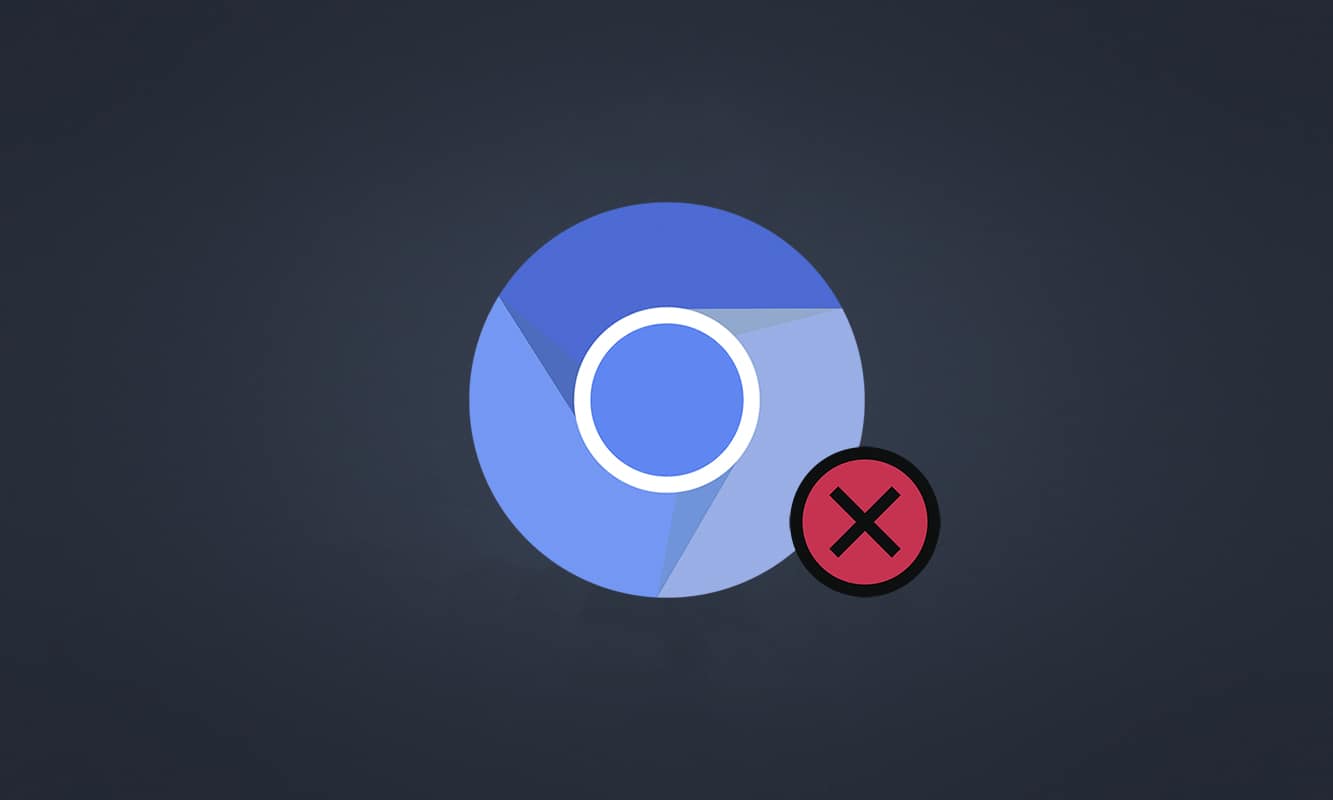
Sida loo uninstall Chromium on Windows 10(How to Uninstall Chromium on Windows 10)
Chromium wuxuu la mid yahay Chrome -ka, oo leh dhowr astaamood oo dheeri ah. Koodhka isha browserka waxaa laga soo dejisan karaa intarneedka, wax laga beddeli karaa, waxaana lagu hagaajin karaa biraawsar shabakad(web browser) si wanaagsan u horumarsan . Kuwa soo socda waa qodobbo ay tahay inaad ka ogaato Chromium .
- Codebase-ka Chromium waxaa si aad ah u isticmaala daalacashada badan sida Edge, Opera, Samsung Internet, iyo daalacashada kale ee la midka ah kuwaas oo leh isticmaalayaasha firfircoon iyo horumarinta shabakadaha.
- Hadafka aasaasiga ah ee browserka Chromium waa in la bixiyo (Chromium)koodhka(source code ) isha ee daalacashada aan-ilaha furan sida Google .
- Xidhmada nadiifka ah ee Chromium si toos ah ugama bilaabmayso kombayutarkaga, oo waxa ay haysataa kaliya isku-dar software xaddidan oo la xidhiidha. Laakin, haakarisku waxay isku dayaan inay isticmaalaan madalkan si ay u soo galaan nidaamkaaga.
- Waxaa jira calaamado dhowr ah marka Chromium ay noqoto malware. Haddii aad iyagana wajahdo, markaa waa inaad ka saartaa kaaga Windows 10 PC. Marka hore(First) , waa inaad tixgelisaa inaad ku dhawaaqdo inuu Chromium yahay fayras oo raac tillaabooyinka ku habboon si aad gabi ahaanba uga saarto PC-gaaga.
Chromium ma Virus baa?(Is Chromium a Virus?)
Chromium ma aha fayras ilaa aad ka rakibto shabakadeeda rasmiga ah(official website) . Gebi ahaanba wax dhib ah ma leh, mana aha inaad u tixgeliso khatar. Soosaarayaasha Malware(Malware) -ku waxay u isticmaalaan Chromium dhexdhexaad ahaan si ay u galaan PC-gaaga noocyo ka mid ah malware-ku-xun. Tani waxay kugu khiyaamaynaysaa inaad ku rakibto kombuyutarkaaga. Marka aad ku rakibto nooca Chromium -ka khaldan ama cudurka qaba ee kombayutarkaga , kombayutarkaga waxa lagu daadinayaa adware. Waxaa laguu wareejin doonaa xiriiriyeyaal kale oo aan khusayn si aad u soo dejiso software kasta oo waxyeelo leh. Malware-kani waxa uu si joogto ah ula socon doonaa hab-dhaqankaaga khadka, waxaana laguu soo jeedin doonaa qaar ka mid ah software-ka cudurka qaba sida xayeysiisyo kaa dhaadhicinaya inaad ku rakibto PC-gaaga. Haddii aad qabtid ChromiumPC-gaaga, waxaa laga yaabaa inaad la kulanto mid ka mid ah calaamadaha soo socda.
- Waxa aad si lama filaan ah kuugu rakibi doonta browserka Chromium kombayutarkaga(Chromium browser ) haddii aanad hore u rakibin. Haddii aad si ula kac ah u rakibto, waxa aad cudurka Chromium ku geli doontaa Windows 10 PC.
- Barowsarkaaga caadiga ah waxaa loo bedeli karaa Chromium oo laga keenay Crome(default browser can be changed to Chromium from Crome) adiga oo aan ogayn iyo ogolaanshahaaga.
- Markaad isku daydo inaad ka saarto Chromium (uninstall Chromium )Windows 10 PC, kama heli kartid guddiga xakamaynta ama Settings(Control panel or Settings) .
- Waxaa laga yaabaa in kombayutarkaagu uu aad u gaabis u socdo(too slow) ama waxaa laga yaabaa in lagu daadiyo barnaamijyo bilow(loads of startup) ah oo cunaya agabka CPU ee xad dhaafka ah.
- Had iyo jeer waxaad ka xanaaqi doontaa pop-ups aadan rabin iyo ogeysiisyada kugu kicinaya inaad rakibto software dheeraad ah. Soo-bandhigyadan iyo ogeysiisyadan lama xannibi karo, taasoo tusinaysa jiritaanka cudurka Chromium malware.
- Bogga raadinta(search portal) ee tab cusub(New tab) waa la beddeli doonaa.
- Waxaa laga yaabaa inaad la kulanto dhibaatooyin markaad socodsiiso codsiyada iyo barnaamijyada lagu rakibay(installed applications and programs) .
Haddii aad ka hesho mid ka mid ah calamadahan kombayutarkaga, waxa laga yaabaa inaad qabtid malware-ka Chromium . In la iska indhatiro calaamadahan laguma talinayo maadaama ay sababaan dhibaatooyin waaweyn. Qaar ka mid ah daalacayaasha Chromium -ku-saleysan ee uu ku dhacay weerarrada malware-ka waa (Chromium)BoBrowser, Tortuga, eFast, BrowseAir, MyBrowser, Palikan, WebDiscover Browser, Olcinium, Chedot, Qword . Intaa waxaa dheer, waxaa jira kroomo badan oo Chromium ah oo u eg calaamado, magacyo, iyo astaamo. Waa inaad aad uga taxadirtaa marka aad la macaamilayso daalacashada ku salaysan Chromium si aad PC-ga uga ilaaliso weerarrada malware-ka ah.
Go'aami Chromium ma Fayras baa?(Determine Is Chromium a Virus?)
Dariiqa kale ee suurtogalka ah ee lagu xaqiijin karo jiritaanka Chromium malware waa iyada oo la aqoonsado habab badan oo Chromium ah oo ku jira Maareeyaha Hawsha(Task Manager) .
1. Fur Manager Task(Task Manager) adiga oo wada riixaya Ctrl + Shift + Esc keys .
2. Tabaha hab- socodka(Processes tab) , hubi haddii ay jiraan laba ama in ka badan oo dhacdo Chromium ah .
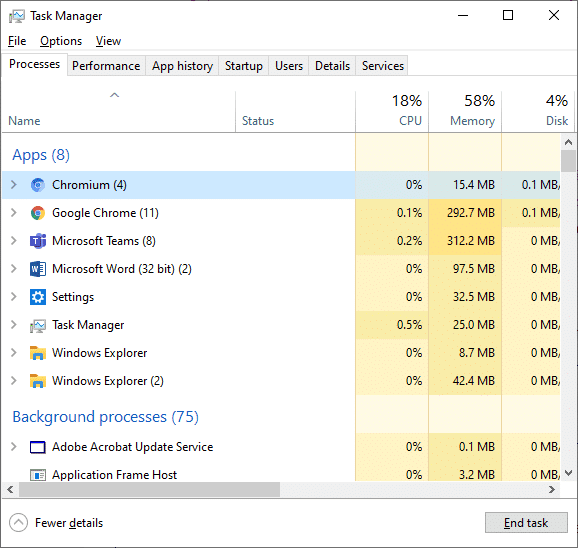
3A. Haddii aad hayso hawlo badan oo Chromium ah oo gadaal ka socda, markaa waa inaad ka saartaa PC-gaaga.
3B. Haddii dhowr hawlood oo kaliya ay gadaal ka socdaan, khatar maaha. Laakiin haddii aad rabto, si fudud ayaad uga saari kartaa PC-gaaga.
Hagahan waxa uu ururiyay habab guul leh oo Chromium -ka lagaaga saaro Windows 10 PC.
Sidoo kale Akhri: (Also Read: )Farqiga u dhexeeya Google Chrome iyo Chromium?(Difference Between Google Chrome And Chromium?)
Haddii aad xaqiijisay in Chromium uu ku dhacay malware, waa inaad ka saartaa PC-gaaga adigoo raacaya mid ka mid ah hababkan hoose. Qaybtan, waxaan ku soo diyaarinay liis hababka lagu sawirayo sida looga saaro Chromium Windows 10 PC. Raac iyaga si la mid ah si aad u xalliso Chromium dhib ma daabici doonto.
Habka 1: Iyadoo loo marayo Control Panel(Method 1: Through Control Panel)
Habka ugu badan ee Chromium looga saaro kombuyutarkaaga waa ka samaynta kontoroolka(Control Panel) . Haddii aad ka heli karto Chromium liiska Control Panel , waxaad ka saari kartaa kombuyutarkaaga adoo raacaya tillaabooyinka hoos ku xusan.
1. Riix furaha Windows(Windows key) . Ku qor Control Panel oo guji Open .

2. U deji aragtida(View by) sida qayb(Category) ahaan . Dooro uninstall barnaamij(Uninstall a program) .

3. Ka raadi Chromium daaqadaha Barnaamijyada iyo Tilmaamaha( Programs and Features ) .
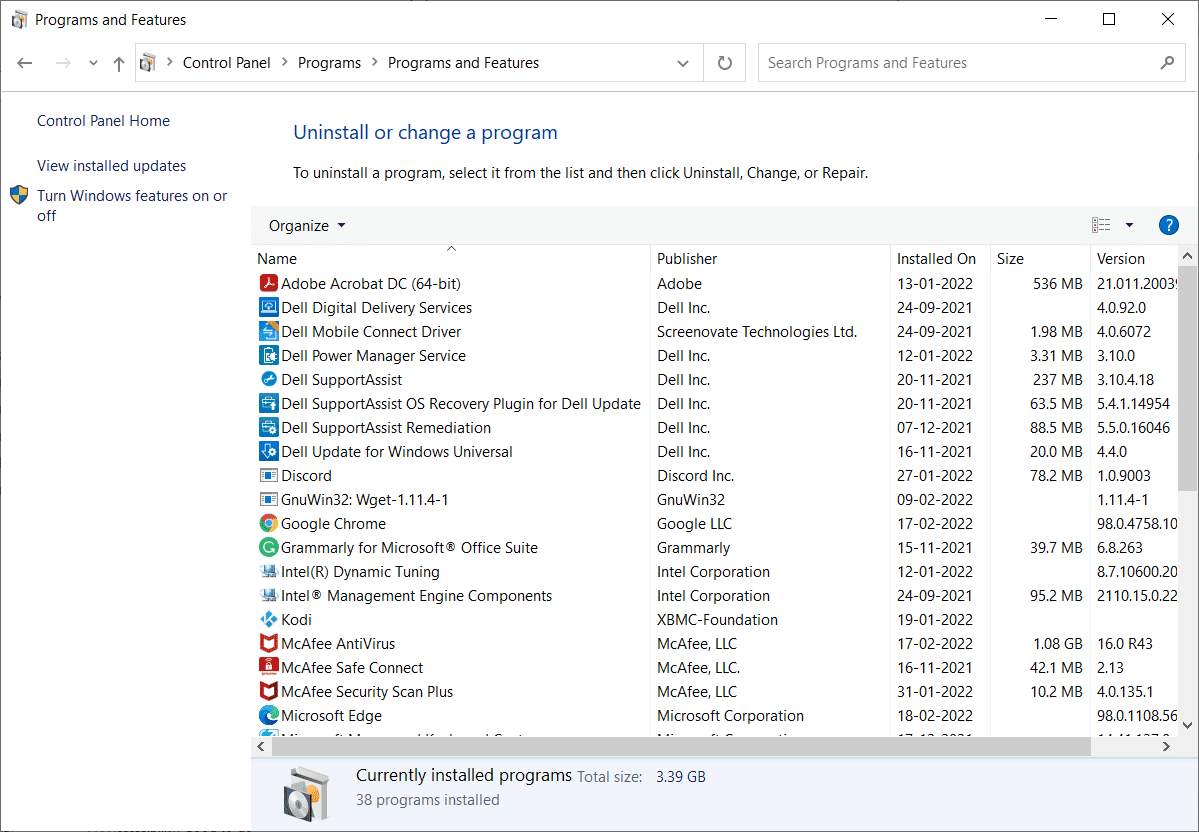
4. Hadda, dhagsii Chromium oo dooro Uninstall option.
Xusuusin:(Note:) Waxaan tusinay Chrome(Chrome) tusaale ahaan hoos.

5. Hadda, xaqiiji isla markiiba Ma hubtaa in aad rabto in aad uninstall-ka Chromium? (Are you sure want to uninstall Chromium?)adigoo gujinaya Haa.(Yes. )
6. Dib u bilaw PC(Restart the PC) . Hubi haddii aad hagaajisay Chromium(Chromium) dhib kama saari doono.
Habka 2: Iyadoo loo marayo Settings(Method 2: Through Settings)
Haddii aadan ka heli karin Chromium liiska Control Panel , isku day inaad ka saarto Settings . Halkan waxaa ah dhowr tilmaamood oo lagu uninstall-karo browserka by Settings .
1. Riix Windows + I keys isla mar si aad u furto Settings in your system.
2. Guji Apps .

3. Ku qor oo ka raadi Chromium liiska oo dooro.
Xusuusin:(Note:) Waxaan tusinnay Chrome(Chrome) tusaale ahaan.

4. Ugu dambeyntii, guji Uninstall .
5. Mar labaad, guji Uninstall si aad u xaqiijiso pop-upka.
6. Haddii barnaamijyada laga tirtiray nidaamka, waxaad ku xaqiijin kartaa in aad mar kale raadiso. Waxaad heli doontaa fariin, Ma aanan helin wax lagu muujiyo halkan. Laba jeer hubi shuruudaha raadinta(We couldn’t find anything to show here. Double check your search criteria) .

Sidoo kale akhri: (Also Read:) 5 siyaabood oo aad Chromium Malware-ka uga saari karto Windows 10(5 Ways To Remove Chromium Malware From Windows 10)
Habka 3: Isticmaal Barnaamijka Microsoft Ku rakib oo ka saar dhibaatada(Method 3: Use Microsoft Program Install and Uninstall Troubleshooter)
Haddii aad rabto in aad si joogto ah u tirtirto biraawsarkaaga Chromium ama aad la kulanto arrimo inta lagu jiro rakibidda, addoo isticmaalaya Program Install and Uninstall dhibaato bixiyaha ayaa ku caawin doona.
1. Ka soo deji barnaamijka Microsoft Install and Uninstall Troubleshooter(Microsoft Program Install and Uninstall Troubleshooter) ka bogga rasmiga ah(official website) .
2. U gudub My downloads oo laba-guji faylka la rakibay.
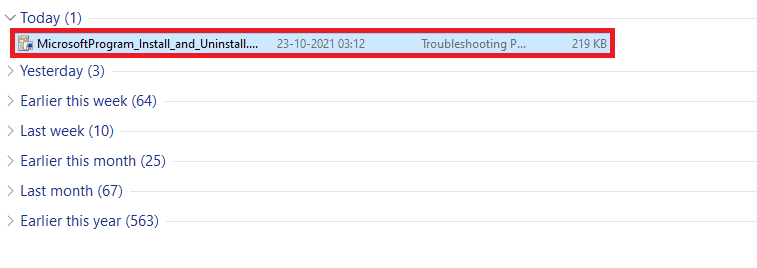
3. Hadda, guji Next si aad u rakibto faylka la soo dejiyey.

4. Halkan, dooro Uninstalling in degdeg ah.
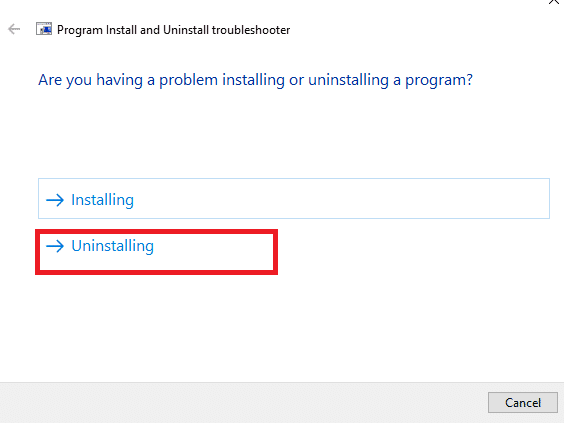
5A. Marka xigta, dooro barnaamijka aad rabto inaad ka saarto oo guji Next . Raac tilmaamaha shaashadda si aad isaga saarto software-ka.
5B. Haddii aadan arkin barnaamijkaaga, dooro Not Listed oo guji Next .

6. Haddii aadan heli karin barnaamijkaaga, geli code-ka alaabta(product code) aad codsatay oo guji Next . Raac tilmaamaha shaashadda si aad isaga saarto software-ka.
Fiiro gaar ah:(Note:) Waxaad ka heli kartaa koodka alaabtaada miiska hantida ee faylka MSI .

Sida loo tirtiro faylalka Chromium, Folders & Furayaasha Diiwaangelinta(How to Delete Chromium Files, Folders & Registry Keys)
Ka dib markii aad furto Chromium , hubi in dhammaan xogta hadha ee u dhiganta abka sidoo kale la tirtiray sida hoos lagu sharraxay.
Talaabada 1aad: Tirtir Galka Xogta Isticmaalaha Chromium(Step I: Delete Chromium User Data Folders)
Codsi kasta oo ku jira PC-gaaga wuxuu kaydin doonaa xogta gaarka ah ee qaabka kaydinta, AppData , iyo AppData gudaha(Local AppData) . Haddii aad la kulanto dhibaatooyin xagga uninstall-ka Chromium , isku day inaad tirtirto dhammaan AppData iyo Local AppData sida hoos lagu faray oo marlabaad uninstall-ka software-ka adoo raacaya saddexda hab ee sare.
1. Guji sanduuqa raadinta Windows(Windows Search box) . Ku qor %appdata% oo fur

2. Dooro galka Chromium (folder)oo(Chromium) guji Delete xagga sare, sida ka muuqata.
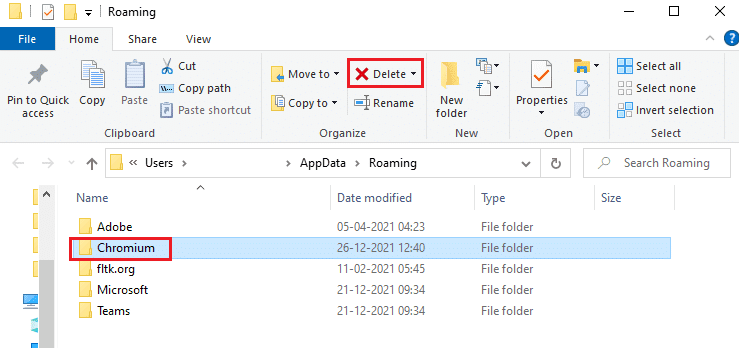
3. Mar labaad, guji sanduuqa Raadinta Windows(Windows Search box) mar kale. Ku qor %LocalAppData% oo fur .

4. Soo hel galka Chromium(Chromium folder) adiga oo isticmaalaya liiska raadinta oo tirtir(delete) .

5. Sidoo kale, hubi inaad nadiifiso qashinka dib u warshadaynta(Recycle Bin) si aad gabi ahaanba uga takhalusto faylashaas. Hadda, waxaad si guul leh uga tirtirtay kombuyutarkaaga faylalka habaynta(corrupt configuration files) guracan ee Chromium .
Sidoo kale akhri: (Also Read:) Sida loo xannibo oo looga furo mareegaha Google Chrome(How to Block and Unblock a Website on Google Chrome)
Talaabada II: Tirtir Gelitaanka Diiwaangelinta(Step II: Delete Registry Entries)
Waxaa jira fursado ah in gelitaanka diiwangelinta(registry entries) ay ku sii jiraan nidaamka xitaa ka dib marka la tirtiro faylalka oo la furo Chromium(Chromium) -ka . Raac tillaabooyinka hoose si aad u tirtirto geliyaashaas. Haddii aadan heli karin xargahaas, waxaad u gudbi kartaa habka soo socda oo aad hagaajiso Chromium ma tirtiri doono arrinta.
1. Taabo oo Windows + R keys si aad u furto sanduuqa wada hadalka Run(Run dialog box) .
2. Hadda, ku qor regedit(regedit ) sanduuqa wada hadalka Run oo ku dhufo Gelida(Enter) .

3. Hadda, u gudub jidka soo socda(path)
Computer\HKEY_CURRENT_USER\SOFTWARE\Microsoft\Windows\CurrentVersion\Run

4. Tirtir xadhkaha GoogleChromeAutoLaunch(GoogleChromeAutoLaunch) .
Fiiro gaar ah:(Note:) Haddii aadan heli karin xarigan, fiiri oo tirtir xarig leh qiime la siiyay
C:\users\{username}\AppData\Local\Chromium\Application\chrome.exe
Talada Pro: Orod Malware Scan ka dib
(Pro Tip: Run Malware Scan Afterwards
)
Way fiicantahay in la sameeyo iskaanka fayraska si meesha looga saaro raadadka Chromium xataa hadii aad tirtirtay galka Chromium sababtuna tahay sifooyinka dib u soo noolaynta ee malware. Haddii aad ku guul daraysato in aad ka saarto, faylalka waxa laga yaabaa in ay dib uga soo dejiyaan raadadkii ugu dambeeyay ee malware-ka la waayay. Sidaa darteed(Hence) , samee iskaanka fayraska si aad uga saarto barnaamijyada waxyeelada leh ee ku jira PC-gaaga. Kadib, raac tillaabooyinka hoos ku xusan si aad sidaas u sameyso oo aad u xalliso Chromium ma daabici doonto arrinta.
1. Dhagsii Windows + I keys isla mar si aad u bilowdo Settings .
2. Halkan, guji Update & Security  sida muuqata.

3. Tag Daaqadaha Amniga(Windows Security) Â ee dhinaca bidixda.

4. Guji Virus-ka & ka-hortagga khatarta ah(Virus & threat protection) ee ku yaal shayga saxda ah.

5. Guji badhanka Quick Scan si aad u baadho malware.

6A. Marka iskaanka la sameeyo, dhammaan hanjabaadaha ayaa la soo bandhigi doonaa. Guji (Click)Start Actions ee hoos yimaada Hanjabaadaha hadda jira(Current threats) .

6B. Haddii aysan jirin wax khatar ah qalabkaaga, qalabku wuxuu tusi doonaa digniinta hanjabaadda hadda (No current threats ) jirta.

Hadda, hubi haddii aad hagaajisay chromium dhibku ma daabici doono.
Sidoo kale akhri: (Also Read:) Sida loo Hagaajiyo Chrome ka dhamaaday xusuusta(How to Fix Chrome Ran Out of Memory)
Maxaa la sameeyaa haddii Settings Browser is beddeleen ka dib markii la rakibo Chromium?(What to do if Browser Settings have Changed after Installing Chromium?)
Haddii aad ogaato in goobaha browserka ee caadiga ah la bedelay ka dib marka aad ku rakibto(default browser settings are changed after installing) Chromium, waa inaad raacdaa hababka hoos ku xusan si aad ugu soo celiso daalacashada heerkoodii hore. Halkan, Google Chrome waxaa loo qaataa tusaale ahaan muujinta.
Xulashada I: Nadiifi Cache & Kukiyada(Option I: Clear Cache & Cookies)
Cache iyo Kukiyada(Cookies) waxay hagaajiyaan khibradaada wax raadinta intarneedka. Kukiyadu(Cookies) waa faylasha kaydiya xogta daalacashada marka aad booqato mareegaha. Cache-gu waxa uu u shaqeeyaa sidii xasuus ku meel gaar ah oo xafidaysa boggaga internetka ee aad booqato oo xoojinaysa waayo-aragnimadaada surfinta inta lagu jiro booqashadaada xigta. Nadiifinta iyaga waxay gacan ka geysan doontaa soo celinta biraawsarkaaga si uu u dejiyo.
1. Riix furaha (key)Windows , ku qor Chrome oo guji Open .

2. Dabadeed, dhagsii â€Ã...“Aalado badan oo dheeri ah>  Clear (three-dotted icon)More tools > dataâ €¦(Clear browsing data…) sida hoos ku cad.

3. Hubi xulashooyinka soo socda.
- Kukiyada iyo xogta kale ee goobta(Cookies and other site data)
- Sawirada iyo faylasha la kaydiyay(Cached images and files)
4. Hadda, dooro  All time  option for Time range .

5. Ugu dambeyntii, dhagsii Clear data .
Xulashada II: Dami kordhinta (Haddii ay khuseyso)(Option II: Disable Extensions (If Applicable))
Raac tilmaamaha hoos ku xusan si aad uga tirtirto kordhinta Google Chrome .
1. Launch Chrome  oo ku qor chrome://extensions  in URL Bar . Ku dhufo Geli furaha (Enter key ) si aad u hesho liiska dhammaan kordhinta la rakibay.

2. Dami Â(Off) dami Â(toggle) si aad(Grammarly for Chrome) u damiso (extension ) .

3. Dib u cusboonaysii biraawsarkaaga(Refresh your browser) Â oo arag in khaladku mar kale soo baxay iyo in kale.
4. Ku celi tillaabooyinka(steps) kor ku xusan  si aad mid mid u joojiso kordhinta si aad u hubiso in khaladku uu saxan yahay iyo in kale.
Sidoo kale akhri: (Also Read:) Sida loo suurtageliyo Habka qarsoodiga gudaha Chrome(How to Enable Incognito Mode in Chrome)
Xulashada III: Dib u deji Chrome(Option III: Reset Chrome)
Dib-u -dejinta Chrome - ka waxay dib ugu soo celin doontaa browser-ka habayntiisii caadiga ahayd. Raac tillaabooyinka hoos ku xusan si aad dib ugu dejiso Google Chrome .
1. Fur Google Chrome  oo aad chrome://settings/reset
2. Guji ' Restore settings to their original default'(Restore settings to their original defaults) Â option, oo muuqda.

3. Hadda, xaqiiji ficilkaaga adigoo gujinaya batoonka Dib u habeynta(Reset Settings) Â.

lagu taliyay:(Recommended:)
- Waa maxay Shuruudaha Laptop-ka Valorant?(What are Valorant Laptop Requirements?)
- Hagaaji Daaqadaha Ma Raadin Karto Cusbooneysiin Cusub(Fix Windows Could Not Search for New Updates)
- Sida loo Hagaajiyo Cilada Google Chrome 403(How to Fix Google Chrome 403 Error)
- Hagaaji Firefox Riix Midig Ma Shaqeeyo(Fix Firefox Right Click Not Working)
Waxaan rajeyneynaa in hagahan uu ahaa mid waxtar leh oo aad baratay inuu yahay Chromium fayras iyo sida looga saaro Chromium Windows 10(how to uninstall Chromium on Windows 10) . Nala soo socodsii habka kuugu fiican. Sidoo kale, haddii aad hayso wax su'aalo ah ama soo jeedin ah oo ku saabsan maqaalkan, ka dib waxaad xor u tahay inaad ku riddo qaybta faallooyinka.
Related posts
Si sahal ah u arag hawsha Chrome ka Windows 10 Timeline
Hagaaji chrome Scrollbar wuu ka dhex waayay Windows 10
Hagaaji Google Chrome wuxuu si toos ah ugu furmay Windows 10
Hagaaji Plugins Chrome ka Aan shaqaynayn Windows 10
Sida loo xannibo mareegaha Chrome-ka gudaha Windows 10
Dib u Dhig Tilmaamaha iyo Cusboonaysiinta Tayada gudaha Windows 10
Sida loo damiyo ama loo awoodo Habka Akhriska ee Chrome gudaha Windows 10
3 siyaabood oo lagu dilo nidaamka gudaha Windows 10
Aaladda USB Aan Ku Shaqeyneynin Windows 10 [XALIYAY]
Sida loo furo Chrome ama Firefox adoo isticmaalaya khadka taliska gudaha Windows 10
Sida loo damiyo Windows 10 Firewall
Sida loogu daro Chrome iyo Firefox Windows 10 Timeline
Sida bogga internetka loogu dhejiyo barta shaqada ama Start Menu gudaha Windows 10
Sida loo joojiyo soo dejinta Bar ee Chrome-ka Windows 10
3 siyaabood oo lagu kordhin karo VRAM-ka go'ay gudaha Windows 10
Hagaaji asalka Desktop-ka Madow gudaha Windows 10
Sida loogu rakibo Apps Web Horumarka ah ee Chrome-ka Windows 10
Sida loo Demiyo Corners-ku dheggan gudaha Windows 10
Sida loo sameeyo kaabta sawirka System gudaha Windows 10
Ka qari walxaha laga soo galo kontoroolka gudaha Windows 10
